Используйте передачу звука для служебных задач, так как качество звука и его скорость посредственные.
Для начала включим службу звука на нашем VPS сервере. Так как по умолчанию в шаблоне операционной системы Windows Server, данная служба отключена. Включить ее можно несколькими способами, через графический интерфейс или через командную строку. Рассмотрим оба.
Настроим через графический интерфейс.
Для запуска окна со службами (оснастка), нажмите комбинацию клавиш Win+R и введите sevrices.msc.
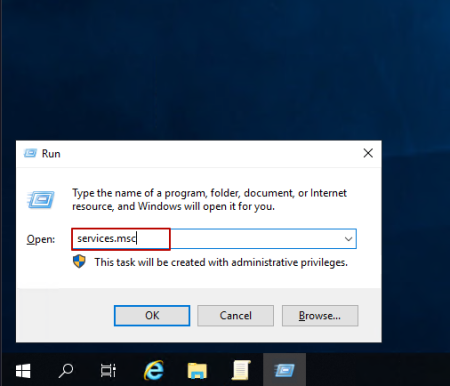
Либо нажмите клавишу Пуск и начните вводить sevrices и нажмите на всплывающую службу sevrices.
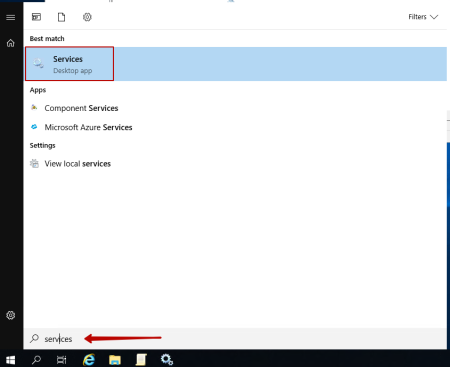
В списке служб, найдите Windows Audio и Windows Audio Endpoint Bulder. Дважды кликнув на данную службу, либо кликом правой клавиши мышки, перейдите в свойства Properties.
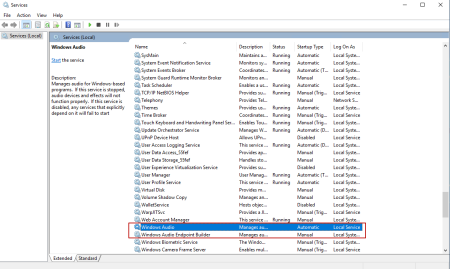
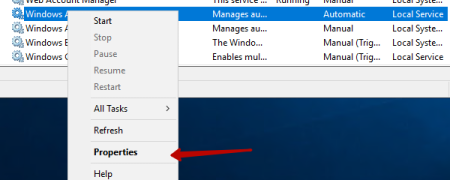
В появившемся окне выберите тип запуска Automatic и после этого можете запустить данную службу кнопкой Start. Затем нажмите Apply.
Так же дважды кликнув на службу Windows Audio Endpoint Bulder, либо кликом правой клавиши мышки, перейдите в свойства Properties. В появившемся окне выберите тип запуска Automatic и после этого можете запустить данную службу кнопкой Start. Затем нажмите Apply.
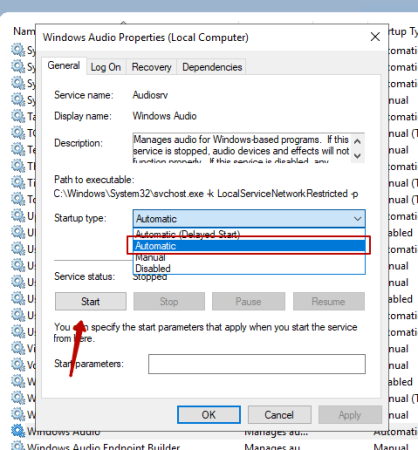
Чтобы настроить звук через командную строку, нажмите комбинацию клавиш Win+R и введите cmd.
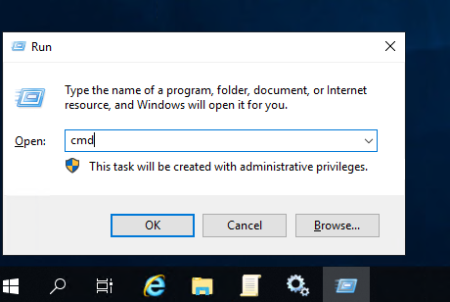
В окне командной строки введите:
sc config audiosrv start= auto и нажмите Enter.
sc config audioendpointbuilder start= auto и нажмите Enter.
Теперь, после включения службы, необходимо настроить передачу звука в RDP клиенте на Вашем компьютере. Теперь необходимо разлогиниться, именно разлогиниться, а не закрыть соединение.
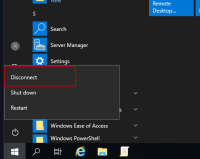
Теперь настроим RDP клиент.
Для этого откройте приложение Remote Desktop Connection и настройте его следующим образом.
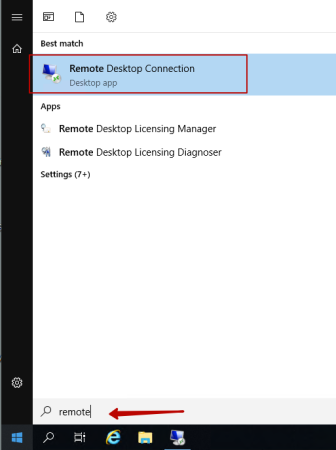
Нажмите Show Options
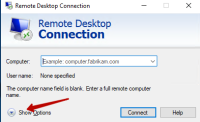
И перейдите во вкладку Local Resourcess и нажмите Settings.
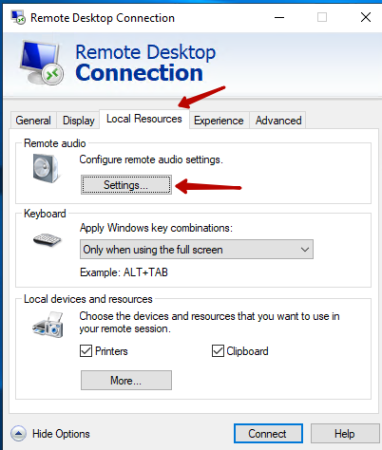
В пункте Remote Audio Playback поставьте галочку Play on this computer. А в пункте Remote Audio Recording поставьте галочку Record from this computer. И нажмите Ок.

Теперь можете подключиться к своему серверу, и проверить настройку звука.

